为了保护自己的眼睛,许多windows10客户都想将电脑设置成护眼绿色,那么具体怎么操作呢?大家能通过修改注册表来实现,操作步骤为:打开注册表编辑器,定位到colors文件夹里,随后找到windows打开,之后将它数值数据改成202234206,接着在standard文件夹里打开windows,输入caeace,随后重启电脑就行了。
windows10护眼绿色如何设置:
1、在win10系统下按WIN+R输入regedit,打开注册表编辑器;
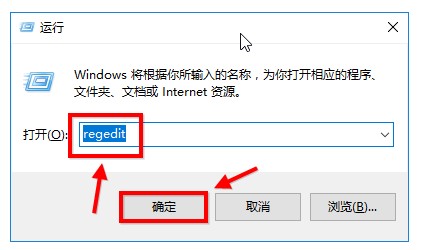
2、随后进行并定位到[HKEY_CURRENT_USER\ControlPanel\Colors]windows,随后双击打开;
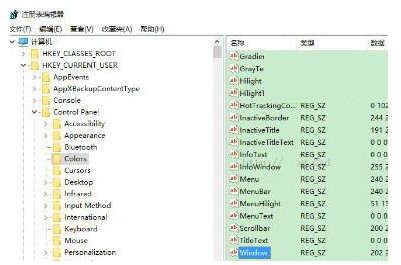
3、将Windows数值设置为202234206;
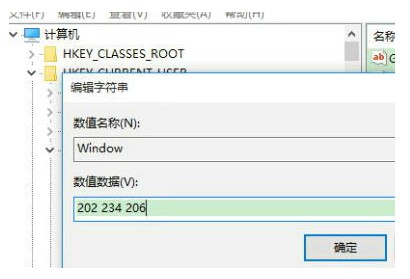
4、还是在注册表编辑器中,找到途径:[HKEY_LOCAL_MACHINE\SOFTWARE\Microsoft\Windows\CurrentVersion\Themes\DefaultColors\Standard],这个途径有点长,但是需要认真的去找,随后,双击打开如下图的window文件,开展如下设定;
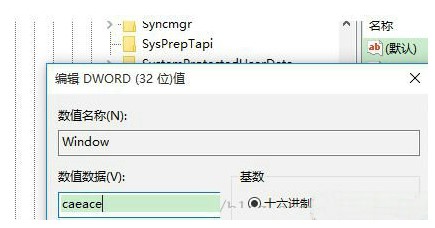
5、就是选择十六进制,随后输入字母caeace,确定,关掉注册表编辑器,随后重启电脑即可。
6、重启以后,你会发现你的word文档打开后是绿豆沙色,你OneNote也一样,背景都变成了绿豆沙的护眼颜色。
以上就是windows10护眼绿色设定教程的详细内容,更多请关注php中文网其它相关文章!

每个人都需要一台速度更快、更稳定的 PC。随着时间的推移,垃圾文件、旧注册表数据和不必要的后台进程会占用资源并降低性能。幸运的是,许多工具可以让 Windows 保持平稳运行。

Copyright 2014-2025 https://www.php.cn/ All Rights Reserved | php.cn | 湘ICP备2023035733号